
Игре на локалној мрежи на рачунару: Како креирати и конфигурирати локалну мрежу између два рачунара?
Члан о локалној мрежи, као и како повезати два рачунара на локалној мрежи за игре.
Навигација
Локална мрежа. Концепт
Ова врста бежичне мреже укључује одређени број рачунарских уређаја повезаних на мрежу повезану на Интернет који се налази у канцеларијском простору, апартманима, викендицама, подручјима града.

Скицхи Лан Имаге
Приступна тачка Ви-фи Обезбеђује модеми, склопке електронске аутоматске телефонске централе, адаптери.
Технологије локалне мреже, следеће:
- систем жичани приступ интернету
- систем Бежични приступ интернету (Ви-Фи, Блуетоотх)
Где је бежични ЛАН?
- велики мегалополиси земље
Које су локалне мреже?
- мала, прекривачка канцеларијска или стан
- велике мреже које покривају цео град
Запремина мреже зависи од броја корисника и снази приступне тачке.
Локална мрежа се повезује на интернетску приступну тачку путем оптичког кабла, модема или телефонске линије претплатника ДСЛ.
Прос локалне мреже
- веза велике брзине на Интернет
- стабилан посао
- велики број повезаних претплатника
- користећи заједничку, јединствену ИП адресу за повезивање са светском мрежом
- употреба интерних ИП адреса независне једни од других, подешена само на унутрашњој мрежи
Затим размислите о сорти локалне мреже, више.
Локална жична приступна мрежа
Принцип мрежне конструкције односи се на технологију мрежни.
Шта се користи у систему?
- комуникационе мреже са приступом Интернету: модемски уређај, телефонски канал, прекидач
- повезивање влакно-оптичког кабла

Структурна шема ожичене локалне мреже са индикацијом комуникационих мрежа (оптички кабл, модемски уређај или телефонски канал) са Интернет приступном тачком и мрежним кабловима
Једна од горе наведених комуникацијских мрежа повезана је на приступну тачку и претплатнички рачунарски уређаји (таблет, рачунар, лаптоп, мобилни телефон).
Локална жична приступна мрежа је гломазна од система бежичног приступа.
Прос:
- поузданост кабла, независност од времена и климе
- Јефтини трошкови инсталације.
- одлична брзина преноса података (100 мб / секунде)
Локална бежична мрежа
Мрежна употреба технологија Ви-Фи, Блуетоотх, ГПРС.
Локалне мреже таквог плана покривају мали број претплатника, јер технологија која пружа велику количину корисника још увек није развијена великом брзином Интернета.
Прос:
- економски опција Интернет приступа, претплатницима укупне уплате
- доступност мреже за удаљене области у којима је кабловски полагање немогућ
Минусе:
- мало распона покривености претплатника, због ограничавања распона предавачких уређаја
Бежична ЛАН технологија не стоји мирна. У блиској будућности предвиђена је употреба таквих мрежа. Повећавање брзине приступа мрежи, такође стоји у програмерским плановима.
Како поставити локалну играчку мрежу за два рачунара?
Задатак: Постављање система два рачунарска уређаја.
Подаци:
- два рачунарска система Прозори
- мрежни кабл
Схема:
- пријавите се коришћењем права Администратор
- унесите опцију "Почетак"

Покретање активације кључа
- прегледајте траку задатака
- имајте на уму опцију "Мрежне везе"
- отворен предмет "Својства" у реду "ЛАН веза"
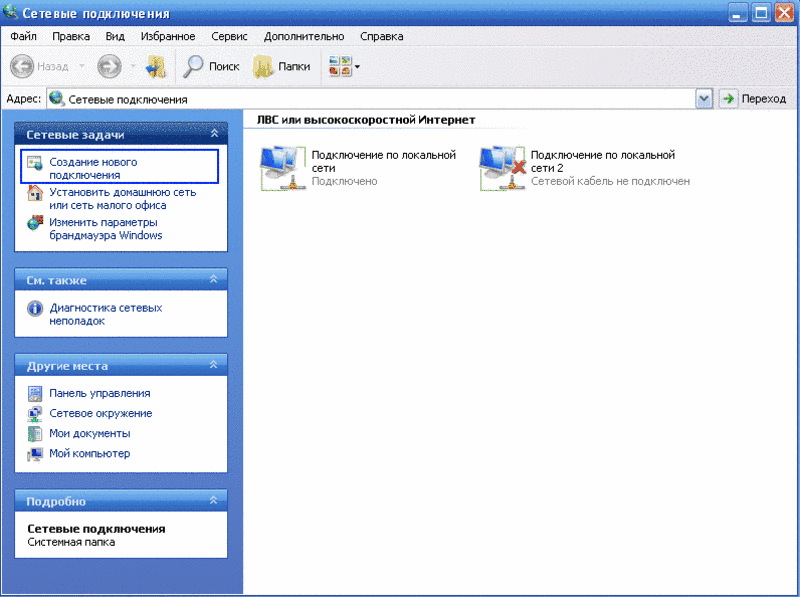
Означите опцију "Нетворк Цоннецтион", отворите подставку "ЛАН веза"
- изаберите " ТЦП / ИП протокол »
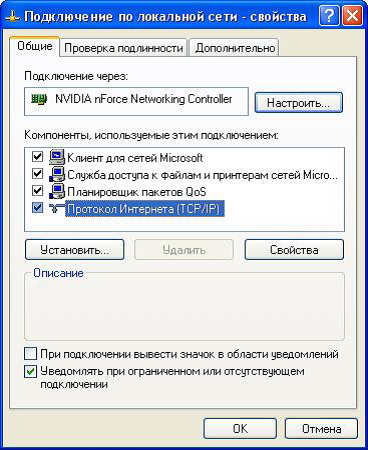
Изаберите "ТЦП / ИП" протокол
- пријавите се на одељак Својства система
- проверите пододељак "Примените следећу ИП адресу", уношење адресе вашег рачунара
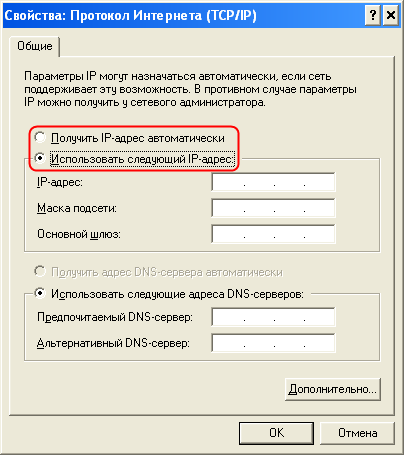
Проверите пододељак "Примените следећу ИП адресу", уносите адресу рачунара
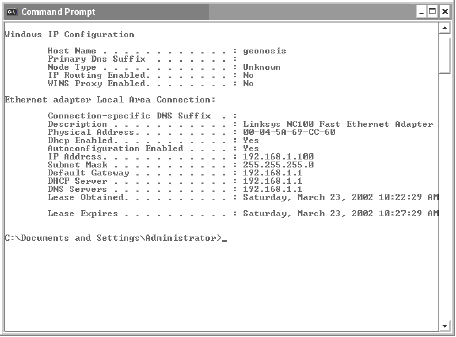
Унесите адресу рачунара на протокол
Идентичне акције се изводе на другом рачунару.
Погледајте поступак за постављање рачунара у једну текућу групу. За то радимо следеће:
- активирамо мапу "Мој компјутер"
- гледамо у одељак "Својства система"
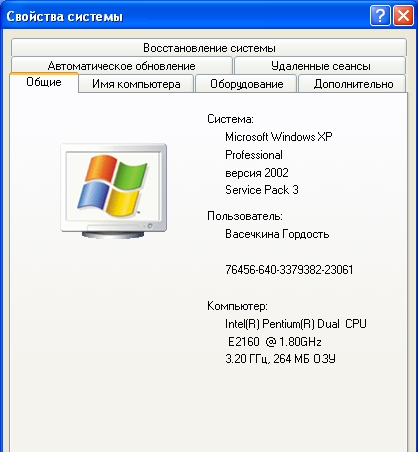
Преводимо одељак "Својства система"
- славимо ставку "Име рачунара" и опција "Промена"
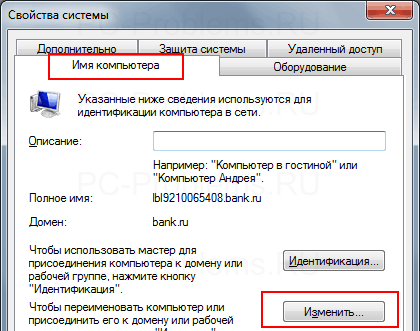
Означите тачку "Име рачунара" и опцију "Промена" или "Промени"
- притисните тастер "У реду"
- обављамо поновно покретање уређаја
- постављање имплементиране мреже
Провера мрежних подешавања између два рачунарска уређаја:
- отвори опцију "Почетак"
- изаберите одељак "Перформансе"
- славимо пододељку "ЦМД"

Изаберите одељак "Перформанце", означите пододељку "ЦМД"
- притисните тастер "У реду"
- унесите адресу другог рачунара
- са нормалним преносом пакета, локална мрежа је конфигурисана
Уверени смо, поставили сте мрежу, уживаћете у рачунарској игри!
